Problemas que impiden el uso del Mac mini
Si el Mac mini no responde o el puntero no se mueve:
Â
Compruebe que el ratón y el teclado están conectados. Desenchufe y vuelva a
enchufar los conectores y compruebe que están bien ajustados. Si tiene dispositivos
de entrada inalámbricos, compruebe que las baterías del dispositivo están cargadas.
Pruebe a apagar y encender de nuevo los dispositivos inalámbricos que tenga.
Â
Pruebe a forzar el cierre de las aplicaciones problemáticas. En un teclado Apple,
mantenga pulsadas las teclas Opción y Comando (x) y, a continuación, pulse la
tecla Escape. En otros teclados, mantenga pulsadas las teclas Windows y Alt y, a
continuación, pulse la tecla Esc. Si aparece un cuadro de diálogo, elija la aplicación
que no responde y haga clic en “Forzar salida”. A continuación, reinicie el Mac mini
para tener la seguridad de que se ha resuelto totalmente el problema.
Â
Mantenga pulsado el botón de arranque (®) situado en la parte posterior del Mac
mini durante cinco segundos para apagar el ordenador.
Â
Desconecte el cable de alimentación del Mac mini. Después vuelva a conectarlo y
pulse el botón de arranque (®) para encender el Mac mini.
52
Capítulo 4
Una solución para cada problema
Si el problema se repite al utilizar un determinado programa, póngase en contacto
con el fabricante del mismo para saber si es compatible con la versión de Mac OS X
instalada en el Mac mini.
Para obtener asistencia técnica e información de contacto acerca del software
que venía instalado en el Mac mini, visite www.apple.com/mx/downloads o
www.apple.com/la/downloads o el sitio web del fabricante.
Si el problema se repite con frecuencia, pruebe a reparar el disco, a restaurar el
software desde una copia de seguridad o a instalar de nuevo el software del sistema
con la aplicación Utilidades de Mac OS X (consulte el apartado “Cómo reparar, restaurar
o instalar de nuevo el software de Mac OS X” en la página 54)
Si el Mac mini se bloquea durante el arranque o si aparece un signo de interrogación
intermitente:
Â
Espere durante unos segundos. Si el Mac mini no arranca, apáguelo manteniendo
pulsado el botón de arranque (®) durante entre 8 y 10 segundos A continuación,
con la tecla Opción pulsada, pulse de nuevo el botón de arranque (®) para encender
el Mac mini. Mantenga pulsada la tecla Opción hasta que el Mac mini arranque. A
continuación, haga clic en la flecha situada bajo el icono del disco rígido desde el que
desea arrancar.
Tras arrancar el Mac mini, abra Preferencias del Sistema y haga clic en “Discos de
arranque”. Seleccione una carpeta Sistema local de Mac OS X.
Â
Si el problema se repite con frecuencia, puede que sea necesario instalar de nuevo
el software del sistema (consulte el apartado “Cómo reparar, restaurar o instalar de
nuevo el software de Mac OS X” en la página 54)
53
Capítulo 4
Una solución para cada problema
Si el Mac mini no se enciende o no arranca
Â
Compruebe que el cable de alimentación está conectado al Mac mini y a una toma
de corrientes activa.
Â
Reinicie el ordenador mientras mantiene pulsada las teclas Comando (x) y R, hasta
que se reinicie el ordenador. Cuando aparezca la aplicación Utilidades de Mac OS X,
seleccione una opción para reparar el disco, restaurar el software o instalar de nuevo
Mac OS X y las aplicaciones de Apple desde el panel Utilidades de Mac OS X. Para
obtener más información, consulte “Cómo reparar, restaurar o instalar de nuevo el
software de Mac OS X” en la página 54
Â
Pulse el botón de arranque (®) e inmediatamente después mantenga pulsadas las
teclas Comando (x), Opción, P y R de un teclado Apple hasta que oiga el sonido
de arranque por segunda vez. De este modo se reinicializará la RAM de parámetros
(PRAM) En otros teclados, pulse el botón de arranque (®) e inmediatamente después
mantenga pulsadas las teclas Windows, Alt, P y R.
Â
Desconecte el cable de alimentación, espere por lo menos 30 segundos Vuelva a
conectarlo y pulse el botón de arranque (®) de nuevo para encender el Mac mini.
Â
Si no logra arrancar el Mac mini, consulte “Más información, servicio y soporte” en la
página 64, donde encontrará información sobre el servicio de soporte de Apple.
Si el Mac mini no se puede conectar a la unidad de disco óptico de otro ordenador
Para usar servicios como Asistente de Migración, Compartir DVD o CD y Compartir
música de iTunes, tanto su Mac mini como el otro ordenador deberán estar conectados
a la misma red. Si su Mac mini está conectado de modo inalámbrico y el otro
ordenador está conectado a un router de otro fabricante mediante Ethernet, consulte
la documentación del router para asegurarse de que sea compatible con el modo
puente entre una conexión inalámbrica y una por cable.

54
Capítulo 4
Una solución para cada problema
Si la fecha y la hora se desajustan con mucha frecuencia:
Â
Probablemente deba sustituirse la pila de seguridad interna. Para obtener
información acerca de cómo ponerse en contacto con Apple para recibir asistencia
técnica, consulte el apartado “Más información, servicio y soporte” en la página 64